생활코딩 | php 앱에플리케이션 설치하기 - 텍스트큐브편 2
본문
※ 영상을 선명하게 보기 안내
- 유튜브 영상에서 오른쪽하단에 톱니바퀴를 클릭합니다.
- 팝업목록에서 "품질" 선택하세요.
- 원하는 해상도를 선택해주세요.
※ 모바일에서 Wifi가 아니라면 데이타가 소진될 수 있으니 주의바랍니다.
생활코딩님의 PHP강의 청각장애인을 위한 자막
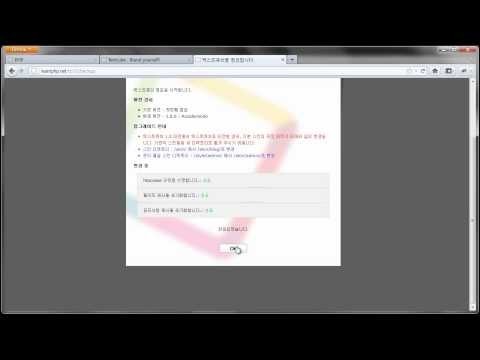
예 어 제가 런
php 단 4시 라는 유아 렐의 tc 라고 하는 패스로 접근을 했습니다그렇게 생각 좀 php 없는 상태를 그렇게 되면 이런 php 단 네 새
위치하고 있는 서버에 2 pc 라고 하는 디렉토리로 이동을 한 겁니다
그 상태에서 썩 점 php 알고 입력하지 않아도 자동으로 생성이 됩니다
입력하면 이렇게 블로그를 설정 하는 화면이 나오고요
여기서 넥스트를 누르면 새로운 텍스트를 설정합니다
xq 를 다시 설정합니다 텍스트 큐브 테이블 삭제 합니다 이런 옵션들이
있습니다
이 옵션은 어 선택을 하면 되는데 첫번째는 처음으로 102 텍스트큐브 를
설치하는 경우에 선택하시면 되구요
그리고 두번째 것을 선택하면
기존의 텍스트 큐브에 데이터 있잖아요 그 데이터베이스 저장 되어있는
포스트 제모 내용 뭐 이런 것들이 유지가 되면서 이제 프로그램만 새로
교체 라는 겁니다
또 문제가 있을 때 발생 파일의 그 적용할 수 있는 방법이구요 2종
리페어 구요
그 테이블을 삭제한다. 는 예언이 스톨 기능이죠
그 새로운 텍스트 큐브 를 설정합니다 를 선택하면 데이터베이스를 지정하는
부분이 나오는데요
여기다가 저는 데이터베이스를 지정을 해 보겠습니다
자장은 테스트라는 데이터베이스를 가지고 있구요
사용자명 1 뭐 3 이구요 데이터베이스 안보는
그리고 태그 싶어 짜 이렇게 입력하면 됩니다
요게 있는 이름이나 시사 6명 이런 것들은
어 써서 데이터베이스 서버 개정에 들어 달라지게 줄건 시스템 관리자에게
문의하시면 되구요
데이터베이스 관리 시스템 이 부분은 에 어떤 데이터베이스 수를 사용할
것인가 라고 하는 부분입니다
mysql 과 마이 sql 아이 이중에 하나 선택하시면 되는거구요
그리고 테이프 식별자는 이 db 를 설정을 하면 이 데이터베이스에 그 이
블로그에서 만들어지는
데이터는 이 데이터베이스에 테이블을 한 곳을 담겨 줍니다 그런데 그
테이블은
아까 이름을 가지고 있는데 만약에 블로그로 여러개를 설치해야 된다 텍스
큐브를 필요에 따라서 달라질 수가 있죠
그런 경우에는 노텔 브 식별자 를 달리해서 하나의 데이터베이스 안에
여러개의 텍스트큐브 를 설치할 수 있도록 해주는 것이 바로 테이블 시켜
짭니다
저같은 경우는 미리 만들어 놓은게 없이 없기 때문에 그냥 pc 를
사용하겠습니다
자 그리고 넥스트를 누르면 예 이렇게 나오죠
뭐 php 를 설치하는데 문제가 없다 마스크 에도 문제가 없다
뭐 이렇게 나오고요 현재 제가 운영하고 있는 서버에 시스템을 보여주고
있는 화면입니다
자 그리고 넥스트를 누르면
지금 어떤 문제가 발생했다고 나오네요 우리 라이트 를 사용할 수 없다
이건 뭐 u 아래를 이쁘게 만들어주는 그런
야 아파치 모듈 이라는 거구요 뭐 여러분들 웹호스팅을 쓴다고 하면 요런
요그 이런 문제를 해결할 수 있는 권한이 없을 수도 있습니다 그런
경우에는
딜라이트 를 사용하지 않습니다 라고 체크하시고 진행하시면 되고요
어 만약에 그 서버에 접근할 수 있는 권한이 있다면 이러한 기능들을
활성화 시켜서
예 사용하시면 예 리라이트 기능을 사용할 수가 있습니다
저는 그냥 모듈을 사용하지 않습니다 를 체크하고 넥스트 로 진행을 할게요
자 x 하면
예 다시 아까 거 봤던 하면서 라구요
넥스트 라면 예 블로그를 설정할 수도 화면이 나옵니다
만약에 블록을 여러개 설정 하고 싶다 그러면 여기 다중 블로그 라고 하는
부분이 있어야 되는데 지금 차 나만 모듈이 라이팅 이라고 하는 그런
문제들 때문에 다니 사용자 밖에 사용할 수 없는 것 같아요
만약에 다중 사용자를 쓰고 싶으시다면 담금 직전에 있었던 문제 해결
하셔야 됩니다
블러그 주소 예시가 있는데 바로 요 주소를 접근하면 블로그를 사용할 수
있다는 뜻입니다
자 넥스트를 누르면 여기다가 제 이메일 주소를 입력하면 되는 거죠 뭐 이
잉 어 전체에 털이 얻습니다
yg 를 오셨고 비밀번호는 5
예 그리고 블로그 싶어 짜는 블로그를 여러개 운영하는 경우에 블로그
블로그 르 9분하기 위한 url 세상의 어떤 식별자를 갖게 되는데 그
식별자 를 입력하시면 됩니다 물론 저는 단 이 블로그를 선택했지만 그런
경우에도 식별자가 필요합니다
보통 이게 뭔지 잘 모르겠으면 본인의 id 를 쓰시면 됩니다
요전 필명으로 202 라는 닉네임을 사용했습니다
넥스트 라면 블로그 성공적으로 설치가 되었다 라는 메세지가 나오구요
주악 주소는 요렇게 된다 라고 나오죠 자 들어가보면 이렇게 보시는 것처럼
블로그가 잘 열렸으면 에 성공한 겁니다
이 과정에서 이제 그 어떤 파일의 권한이 나 여러 가지 문제들이 발생할
수가 있습니다 그래서 8 권한에 대한 에러 메세지가 설치하는 과정에서
나타난다면
sph pop efl efl 이 케이션 설치하기
첫번째 동영상에 보시면 파일의 권한을 해결하는 부분이 나옵니다
그분의 참 줄 그 부분을 참조 해주시구요 자 일단은 이렇게 접근하면
어 관리자로 접근을 해야지만 이제 블로그를 운영할 수가 있겠죠
여기서 q 버튼을 누르시면 관리자로 이동할 수 있는
예 단축키 입니다 확인을 누르면 이렇게 나오구요
예 오케이를 누르면 텍 됩니다 다시 키를 눌러서 관리자로 들어가는데 아까
입력한 url 그 이메일 있죠
그리고 5
휠 곳 입력하고 예 로그인 하면 보시는 것처럼 관리자 화면이 나옵니다
자 관리자 면에서 2센터 부분은 이 블로그의 전반적인 것들을 한눈에
파악할 수 있는 2종이 되시고 듭니다
그리고 글 부분은 글을 작성하는 기능들이 들어가 있구요 여기서 글쓰기를
1 다음의 글을 작성하시면 되겠습니다
예 자 그리고 이 커뮤니케이션은
이 블로그의 여러개 댓글이나 트랙백 이나 이런
그 외부에서 이 블로그의 에게 주는 관심들
뭐 액티비티 라고도 할 수 있죠 그런 것들이 있는데 그런 것들을 이 한
번에 관리할 수 있는
예 그런 기능입니다 그리고 네트워크는
어 이 블럭을 여러명이 사용하도록 하는 경우에 그러니까 블로그를
여러명에게 개정을 저서 공동으로 운영하는 경우에 요 필진이 라고 하는
부분 사용하시면 되구요
링크는 블로그에 있는 어떤 어 블로그에 어떤 링크를 걸어서 그 블로그 와
연관돼 있는
또는 좋아하는 블로그를 링크를 걸어 줄 수 있니 있는 일종의 배너
기능입니다
그리고 꾸미기는 이제 스킨을 설정 하는 부분인데요 스킨 선택을 하면 기본
스킨 말고 다른 스킨을 선택을 할 수가 있습니다
텍스트큐브 는 아주 많은 스킨들을 제공하고 있는 그런 커뮤니티 이기
때문에
스킨 업로드 게시판 요 링크를 클릭해서 들어가보시면
여기 다양한 스킨들이 있습니다 그럼 여기 있는 스킨을
그 다운로드 받아서 여기 보면 압축된 파일로 제공하고 있죠
요 파일을 다운받아서
이 텍스 큐브 야크 관리자 아니 서버 쪽으로 업로드 시키시면 되거든요
그래서 제가
이 런 점 php 소스를 보면 아
어 이게 이제 로 가 설치되는 소스는 되요 그중에서 스킨 일한 지 렉 토
리 가 있습니다 그중에 보면 블로그 란 디렉토리가 있구요
여기에다가 황금 이 보셨던 요 핑크 에서 제공하는 이 압축파일을 다운로드
받은 다음에 그 디렉터리를 바로 이 스킨
스킨 디렉토리에 다 업로드 시기 시계 되면 그 스킨을 사용할 수가 있게
됩니다
자 그 다음에 플러그인은 이제 스키니 이제 디자인과 관련된 부분을
관장하는 부분이라면 이제 플러그인은 기능적인 것들을 확장할 수 있는 기능
이구요
이중에서 사용하고 싶은 스킬 플러그인을 이렇게 클릭하면 그걸 사용할 수가
있게 되는 겁니다
여기서 제공하는 플러그인 외에 더 많은 기능을 사용하고 싶으면 역시
마찬가지로
플러그인 업로드 게시판을 방문하시면
예 여러가지 스킨들이 있구요 요 스킨을 다운로드 받으셔서 아까 제가
설명드린 것과 마찬가지로 이 디렉터를 찾아야죠
여기에 보면 플러그인 이라는 디렉토리가 있습니다
이 디렉터를 업로드 하시면 에그 플러그인을 사용할 수가 있게 됩니다
업로드하고 그리고 플러그인 부분으로 와서 리로드 해보면 프로그램 활성화
되어 있는걸 확인할 수 있을 겁니다
그리고 설정은 이 블로그와 관련된 여러가지 설정들을 하는 기능이 구나
블로그에 도메인 연결 은 더구나 이런 것들을 할 수 있는 기능이 바로 이
설정 부분입니다


댓글 0개
등록된 댓글이 없습니다.